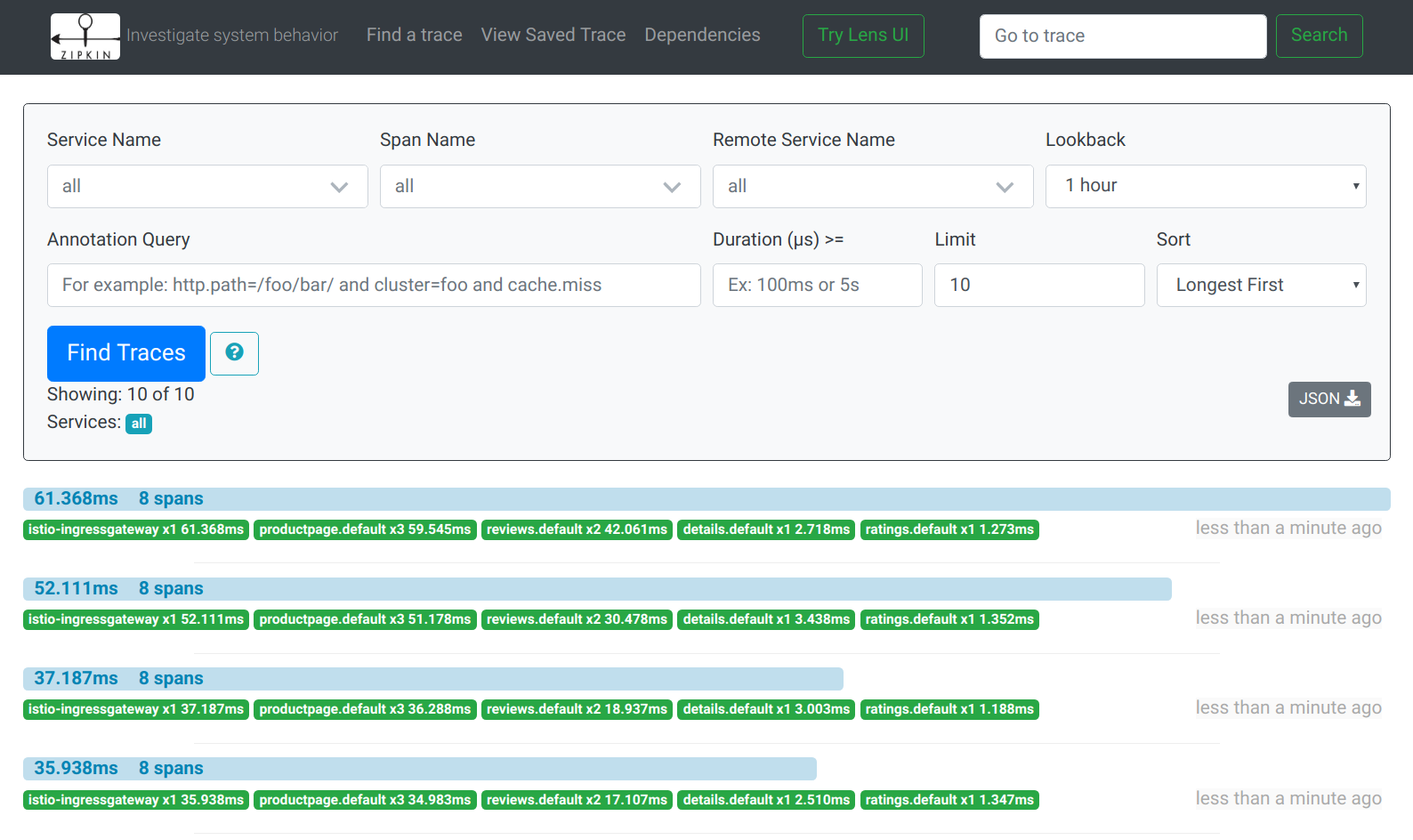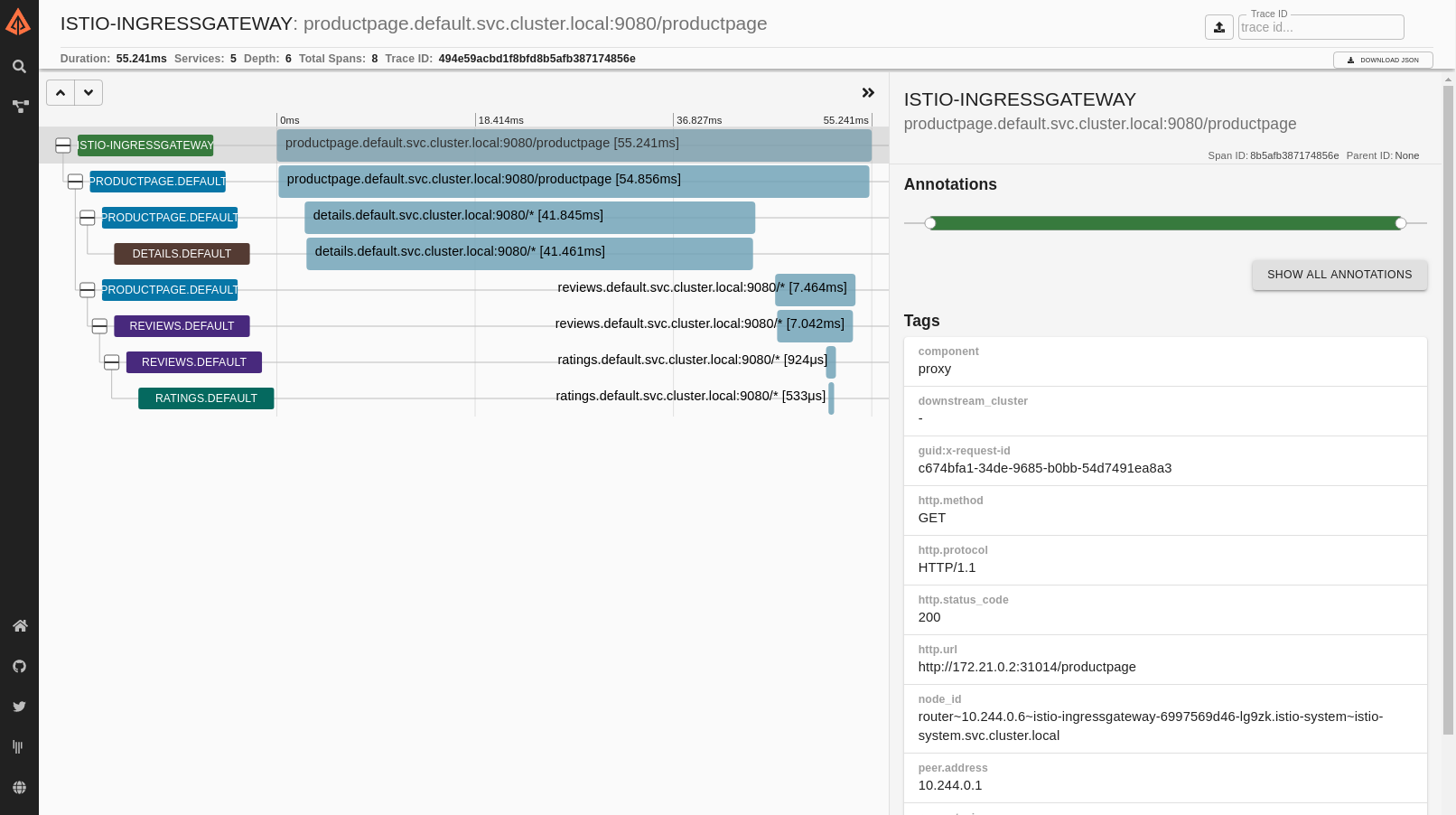Zipkin
通过本任务,您将了解如何使应用程序可被 Zipkin 追踪, 而无需考虑应用程序使用何种开发语言、框架或平台。
本任务使用 Bookinfo 作为示例应用程序。
要了解 Istio 如何处理追踪,请访问此任务的概述。
开始之前
配置 Istio 进行分布式链路追踪
配置扩展提供程序
使用引用 Zipkin 服务的扩展提供程序安装 Istio:
$ cat <<EOF > ./tracing.yaml
apiVersion: install.istio.io/v1alpha1
kind: IstioOperator
spec:
meshConfig:
enableTracing: true
defaultConfig:
tracing: {} # 禁用旧版 MeshConfig 链路追踪选项
extensionProviders:
- name: zipkin
zipkin:
service: zipkin.istio-system.svc.cluster.local
port: 9411
EOF
$ istioctl install -f ./tracing.yaml --skip-confirmation启用链路追踪
通过应用以下配置启用链路追踪:
$ kubectl apply -f - <<EOF
apiVersion: telemetry.istio.io/v1
kind: Telemetry
metadata:
name: mesh-default
namespace: istio-system
spec:
tracing:
- providers:
- name: zipkin
EOF访问仪表盘
远程访问遥测插件任务详细介绍了如何通过网关配置对 Istio 插件的访问。
对于测试(或临时访问),您也可以使用端口转发。假设已将 Zipkin 部署到 istio-system 命名空间,请使用以下内容:
$ istioctl dashboard zipkin使用 Bookinfo 示例产生追踪
当 Bookinfo 应用程序启动并运行时,访问
http://$GATEWAY_URL/productpage一次或多次以生成追踪信息。要查看追踪数据,必须向服务发送请求。请求的数量取决于 Istio 的采样率。 采样率在安装 Istio 时设置,默认采样速率为 1%。在第一个跟踪可见之前,您需要发送至少 100 个请求。 使用以下命令向
productpage服务发送 100 个请求:$ for i in $(seq 1 100); do curl -s -o /dev/null "http://$GATEWAY_URL/productpage"; done在搜索面板中,点击
+号,从第一个下拉列表中选择serviceName, 从第二个下拉列表中选择productpage.default,再点击搜索图标:Tracing Dashboard 点击
ISTIO-INGRESSGATEWAY的搜索结果,查看与之对应的最新的/productpage请求的详细信息:Detailed Trace View 追踪由一组 Span 组成,其中每个 Span 对应一个 Bookinfo Service,这些服务在执行
/productpage请求或 Istio 内部组件时被调用,例如:istio-ingressgateway。
清理
使用 Control-C 或删除任何可能仍在运行的
istioctl进程:$ killall istioctl如果您不打算继续深入探索任何后续任务,请参考 Bookinfo 清理说明,关闭应用程序。